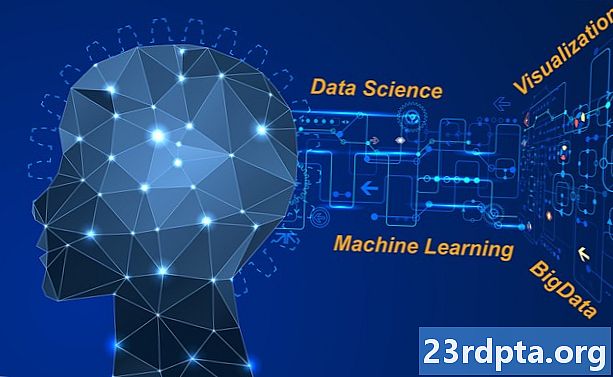Turinys
- 1. Naršyklės kūrėjo režimo naudojimas
- 2. Naudokite „BlueStacks“ „Android“ emuliatorių
- 3. „Windows 10“ programos naudojimas

„Instagram“ yra viena populiariausių socialinės žiniasklaidos platformų aplink, nesvarbu, ar naudojate ją sekti artimuosius, ar tiesiog norite nustebinti žandikaulį krintančiais snapais.
Platforma gali patikti, tačiau vienas didžiausių nusivylimų yra tai, kaip sunku įkelti nuotraukas į kompiuterį „Instagram“. Laimei, tai padaryti galima keliais būdais, nepasikliaunant abejotinomis trečiųjų šalių programomis.
1. Naršyklės kūrėjo režimo naudojimas

„Instagram“ svetainė mobiliesiems „Chrome“, skirta asmeniniam kompiuteriui.
Ko gero, geriausias būdas įkelti nuotraukas į kompiuterį „Instagram“ yra naudoti naršyklės kūrėjo režimą. Tai yra mano mėgstamiausias sprendimas, nes jis yra gana paprastas paprastam vartotojui ir jo nereikia atsisiųsti.
Pirmiausia turite prisijungti prie savo „Instagram“ paskyros asmeniniame kompiuteryje, tada įjunkite naršyklės kūrėjo režimą. „Google Chrome“ vartotojai gali tiesiog paspausti F12 Norėdami įjungti šį režimą (arba apsilankykite trijų taškų meniu> daugiau įrankių> kūrėjo įrankiai).
Nenaudojate „Chrome“? Na, „Firefox“ vartotojai gali pasiekti šią parinktį naudodami trijų eilučių / mėsainių meniu> žiniatinklio kūrėjas> perjungimo įrankiai. „Firefox“ vartotojai taip pat turėtų bakstelėti piktogramą, kuri atrodo kaip išmanusis telefonas ir planšetinis kompiuteris gauto skydelio dešinėje (šalia X, kad uždarytumėte langą). „Opera“ vartotojai gali įgalinti kūrėjo parinktis per meniu> kūrėjas> kūrėjo įrankiai. „Microsoft Edge“ vartotojas? Režimą galite suaktyvinti paspausdami F12 o paskui pasirenka emuliacija nuo rodyklės, nukreiptos žemyn (geresnės idėjos ieškokite šiame ekrano kopijoje). Nuo čia pakeiskite prietaisas kategorijos į „Lumia“ išmanųjį telefoną.
Suaktyvinę kūrėjo režimą / įrankius, naršyklės langas turėtų būti suformatuotas mobiliajam įrenginiui. Be to, „Instagram“ dabar turėtų atrodyti kaip programa mobiliesiems - tai iš tikrųjų yra progresyvioji žiniatinklio programa. Jūs taip pat turėtumėte pamatyti pažįstamą plius pasirašykite (kartu su namais, paieška, veikla ir profilio piktogramomis) dokuose, esančiuose puslapio apačioje.
Paspauskite plius parašas ir pasirodys standartinis „Windows“ failų naršyklė, leidžianti pasirinkti vaizdą ar vaizdo įrašą iš savo kompiuterio, kurį norite įkelti į „Instagram“. Įėję į kūrėjo režimą, ne visada matysite pliuso ženklą ir kitas piktogramas, tačiau iš naujo įkeldami svetainę dažniausiai tai darote apgaulę. Vis dar nematote pliuso ženklo? Tada pabandykite pakeisti savo vartotojo agentą iš „reaguojančio“ į kitą išmanųjį telefoną. Kaip parodyta aukščiau, ši parinktis turėtų būti matoma virš „Instagram“ lango, bet žemiau adreso juostos daugelyje naršyklių.
2. Naudokite „BlueStacks“ „Android“ emuliatorių

Kitas patikimas būdas įkelti nuotraukas į „Instagram“ kompiuteryje yra naudoti „Android“ emuliatorių. „Android“ emuliatorius yra programa, leidžianti paleisti „Android“ programas asmeniniame kompiuteryje, todėl mes vykdome tikrąją „Android“ programą „Instagram“ darbalaukyje.
„BlueStacks“ yra vienas populiariausių „Android“ emuliatorių, todėl rekomenduojame atsisiųsti šį emuliatorių savo asmeniniam kompiuteriui. Įdiegę programą, turėsite atsisiųsti „Instagram“ programą į savo kompiuterį. Laimei, „BlueStacks“ turi tiesioginę prieigą prie „Play Store“, leidžiančią įdiegti „Instagram“ taip, lyg atsisiųstumėte ją į savo telefoną.
Įdiegę „Instagram“, eikite į priekį ir atidarykite jį iš „BlueStacks“ pagrindinio meniu ir įveskite savo prisijungimo duomenis. Dabar tai yra tas pats požiūris į nuotraukų įkėlimą į savo išmanųjį telefoną, nors naudojant „Windows“ failų naršyklę, o ne į jūsų telefono galerijos programą.
Iš pradžių turėjau problemų su „Instagram“ paleisti naudojant šį metodą, tik paleidęs programą mačiau baltą ekraną. „Redditor“ pažymėjo, kad turite atsisiųsti senesnę programos versiją („APKMirror“ yra jūsų geriausias pasirinkimas), ir tai iš tikrųjų išsprendė šią problemą man.
3. „Windows 10“ programos naudojimas

„Instagram“ taip pat turi „Windows 10“ programą, pasiekiamą per „Windows Store“, ir iš pirmo žvilgsnio ji atrodo gana tvirta programa. Bet tie, kurie naudojasi tradiciniu staliniu ar nešiojamu kompiuteriu, turės nusivilti išgirdę, kad programoje visiškai trūksta įkėlimo funkcijos.
Deja, „Facebook“ priklausanti įmonė apribojo įkėlimą į „Windows 10“ įrenginius su jutikliniais ekranais (pvz., Planšetiniais kompiuteriais ir konvertuojamaisiais elementais). Viskas yra gana kvaila, juolab kad daugelis žmonių pirmiausia sukuria savo nuotraukų atsargines kopijas kompiuteryje arba redaguoja didesniame ekrane.
Vis dėlto viskas neprarandama, nes programos įkėlimo funkciją (nepriklausomai nuo ekrano tipo) galima rasti ir naudoti ieškant „Instagram“ „Windows 10“ paieškos juostoje šalia pradžios / „Windows“ mygtuko. Tiesiog ieškokite „Instagram“ paieškos juostoje ir turėtumėte pamatyti keletą programų nuorodų. Tada turėtumėte pasirinkti naujas įrašas atidaryti labai pradinį failų rinkiklį. Tai nesuaktyvina „Windows“ failų naršyklės, nes joje yra tik keli aplankai (pvz., Paveikslėliai, atsisiuntimai, išsaugoti paveikslėliai, fotoaparato aplankas), tačiau ji vis tiek yra žymiai geresnė nei nieko.
Nematęs naujas įrašas funkcionalumas ieškant „Instagram“ paieškos juostoje? Tada dešiniuoju pelės mygtuku spustelėkite programą ir pasirinkite Prisegti prie užduočių juostos prisegti prie jūsų, gerai ... užduočių juostos. Dabar dešiniuoju pelės mygtuku spustelėkite prisegtą „Instagram“ piktogramą ir turėtumėte pamatyti naujas įrašas. Spustelėkite šį mygtuką ir turėtumėte pamatyti aukščiau nurodytą failų rinkiklį, leidžiantį jums pradėti įkėlimo procesą.
Ar yra kitų puikių būdų, kaip įkelti nuotraukas į „Instagram“ kompiuteryje? Tada